Einleitung
In diesem Dokument wird das schrittweise Upgrade von Software-Images auf Catalyst Switches der Serien 4500/4000 beschrieben.
Voraussetzungen
Anforderungen
Stellen Sie sicher, dass die folgenden Anforderungen erfüllt sind, bevor Sie diese Konfiguration ausprobieren:
-
Überprüfen der Speicher- und Boot-ROM-Anforderungen
-
Laden Sie das gültige Software-Image herunter.
-
Installieren Sie den TFTP-Server (Trivial File Transfer Protocol) auf Ihrem PC.
-
Sichern Sie die aktuelle Switch-Konfiguration und das Software-Image.
Verwendete Komponenten
Die Informationen in diesem Dokument basieren auf Catalyst Switches der Serien 4500/4000, die die Supervisor Engine III, IV oder V verwenden.
Die Informationen in diesem Dokument beziehen sich auf Geräte in einer speziell eingerichteten Testumgebung. Alle Geräte, die in diesem Dokument benutzt wurden, begannen mit einer gelöschten (Nichterfüllungs) Konfiguration. Wenn Ihr Netzwerk in Betrieb ist, stellen Sie sicher, dass Sie die möglichen Auswirkungen aller Befehle kennen.
Konventionen
Weitere Informationen zu Dokumentkonventionen finden Sie unter Cisco Technical Tips Conventions (Technische Tipps von Cisco zu Konventionen).
Hintergrundinformationen
In diesem Dokument wird das schrittweise Upgrade des Software-Images für Catalyst Switches der Serien 4500/4000 mit Cisco IOS® auf den Supervisor III-, IV- und V-Modulen erläutert.
Das Upgrade des Software-Images ist aus folgenden Gründen erforderlich:
-
Implementieren Sie neue Funktionen in Ihrem Netzwerk, die in neuen Softwareversionen verfügbar sind.
-
Installieren Sie eine neue Linecard, die von der aktuellen Softwareversion, die Sie auf dem Switch ausführen, nicht unterstützt wird.
-
Beheben Sie einen bekannten Fehler, der sich auf Ihren Switch auswirkt, wenn der Fehler in der zukünftigen Softwareversion behoben ist.
Überprüfen der Speicher- und Boot-ROM-Anforderungen
Überprüfen Sie die Mindestmenge an DRAM, Flash-Speicher und der Boot-ROM-Version, die für die neue Softwareversion erforderlich ist. Prüfen Sie, ob Ihr Switch diese Anforderungen unterstützt. Mithilfe der Versionshinweise können Sie die Anforderungen für das neue Software-Image überprüfen. Weitere Informationen zu den Catalyst Switches der Serie 4500 finden Sie in den Cisco IOS Versionshinweisen.
Der Befehl show version zeigt die Boot-ROM-Version, den installierten DRAM und die Bootflash-Größe auf dem Switch an.
Die Ausgabe des Befehls show version auf Catalyst 4500/4000, der das integrierte Cisco IOS ausführt, lautet wie folgt:
c-4000#show version
Cisco Internetwork Operating System Software
Cisco IOS (tm) Catalyst 4000 L3 Switch Software (cat4000-IS-M), Version 12.1(12c)EW1, EARLY DEPLOYMENT RELEASE SOFTWARE (fc1)
TAC Support: http://www.cisco.com/tac
Copyright (c) 1986-2002 by cisco Systems, Inc.
Compiled Thu 24-Oct-02 23:05 by eaarmas
Image text-base: 0x00000000, data-base: 0x00CA7368
!--- This is the boot ROM version that runs on your switch.
ROM: 12.1(11br)EW
Dagobah Revision 50, Swamp Revision 16
c-4000 uptime is 1 week, 2 days, 1 hour, 38 minutes
System returned to ROM by reload
System image file is "bootflash:cat4000-is-mz.121-12c.EW1.bin"
!--- The DRAM on the Supervisor module.
cisco WS-C4006 (MPC8245) processor (revision 7) with 262144K bytes of memory.
Processor board ID FOX04183666
Last reset from Reload
80 FastEthernet/IEEE 802.3 interface(s)
52 Gigabit Ethernet/IEEE 802.3 interface(s)
467K bytes of non-volatile configuration memory.
Configuration register is 0x2102
c-4000#
Software-Image herunterladen
Laden Sie das Software-Image auf den PC herunter, der vor dem eigentlichen Image-Upgrade als TFTP-Server fungiert. Laden Sie das Cisco IOS Software-Image vom Catalyst Software Download Center herunter.

Anmerkung: Nur registrierte Cisco Benutzer können auf interne Tools und Informationen von Cisco zugreifen.
Installieren Sie den TFTP-Server auf Ihrem PC
Für die Beispielausgabe in diesem Dokument wird der Cisco TFTP-Server auf einem PC mit Microsoft Windows installiert. Sie können einen beliebigen TFTP-Server verwenden, der auf einer beliebigen Plattform installiert werden kann. Sie müssen keinen PC mit einem Windows-Betriebssystem verwenden.
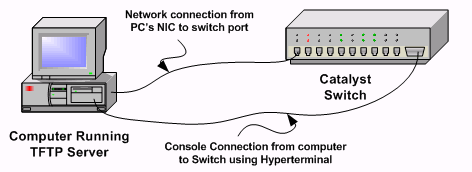
Schritt 1: Laden Sie eine beliebige TFTP-Software von Shareware aus dem Internet auf den PC herunter und installieren Sie sie, um das Software-Image auf den Switch zu kopieren. Laden Sie das Software-Image in das Stammverzeichnis des TFTP-Servers herunter. Sie können die Images in das Standard-Stammverzeichnis des TFTP-Servers herunterladen oder den Stammverzeichnispfad in das Verzeichnis ändern, in dem sich das Software-Image befindet. Wählen Sie für den Cisco TFTP-Server View Menu > Options (Menü anzeigen > Optionen), um das Stammverzeichnis zu ändern.

Anmerkung: Dieses Dokument wurde erstellt, als der Cisco TFTP-Server über das Software Center heruntergeladen werden konnte. Cisco unterstützt den Cisco TFTP-Server nicht mehr. Wenn Sie den Cisco TFTP-Server verwenden, deaktivieren Sie die Protokollfunktion, um eine übermäßige Protokollgenerierung zu vermeiden, die den TFTP-Prozess stören kann. Wählen Sie View Menu > Options (Menü anzeigen > Optionen), um Protokolle auf dem Cisco TFTP-Server zu deaktivieren. Sie können auch die Option Protokollierung aktivieren deaktivieren und auf OK klicken. Standardmäßig ist die Protokollierung aktiviert.
Phase 2: Schließen Sie ein Konsolenkabel zwischen dem Konsolenport des Switches und dem PC an, um auf die Befehlszeilenschnittstelle (CLI) des Switches zuzugreifen. Informationen zum Zugriff auf die CLI über HyperTerminal finden Sie unter Verstehen der Terminalverbindung mit einem Konsolenport auf Catalyst Switches.

Anmerkung: Sie können den Switch über Telnet-Fernzugriff aktualisieren. Die Telnet-Verbindung wird jedoch unterbrochen, wenn der Switch während des Software-Upgrades neu geladen wird. Sie können das Telnet wiederherstellen, nachdem das neue Image geladen wurde. Um einen Fehler jedoch beheben zu können, benötigen Sie Zugriff auf die lokale Konsole. Cisco empfiehlt ein Switch-Upgrade über den Konsolenzugriff.
Backup-Konfiguration und Software-Image
Sicherung der Switch-Konfiguration und des aktuellen Software-Images auf dem PC, auf dem der TFTP-Server ausgeführt wird Manchmal kann das Upgrade aus folgenden Gründen fehlschlagen:
Auf Catalyst 4500/4000-Switches, auf denen integriertes Cisco IOS ausgeführt wird, können Sie copy startup-config tftp: oder Startkonfigurations-Bootflash kopieren: -Befehl, um die Konfiguration auf den TFTP-Server oder Bootflash zu kopieren. Wenn Sie Ihre Konfiguration geändert haben, stellen Sie sicher, dass Sie den Befehl write memory ausführen, um die aktuelle Konfiguration in die Startkonfiguration zu kopieren und die Sicherung durchzuführen. Sie können den copy bootflash: tftp: oder Steckplatz0 kopieren: tftp: Befehle zum Kopieren der aktuellen Software-Images von bootflash oder slot0 auf den TFTP-Server.
Upgrade
In diesem Abschnitt erfahren Sie, wie Sie die in diesem Dokument beschriebenen Funktionen konfigurieren können.

Anmerkung: Weitere Informationen zu den in diesem Abschnitt verwendeten Befehlen erhalten Sie mit dem Cisco CLI Analyzer. Nur registrierte Cisco Benutzer haben Zugriff auf interne Tools und Informationen von Cisco.
Cisco IOS auf Supervisor III-, IV- und V-Modulen
Im Abschnitt Upgrading the Cisco IOS Software (Upgrade der Cisco IOS-Software) der Versionshinweise für Catalyst Switches der Serie 4500 finden Sie eine schrittweise Anleitung für das Upgrade des integrierten Cisco IOS auf Catalyst 4500 Supervisor III- und IV-Modulen.
Aktualisieren Sie die Software-Images auf redundanten Supervisor-Modulen ohne erneutes Laden des Systems.
Mit den Cisco Catalyst Switches der Serie 4500 kann eine Supervisor Engine im Standby-Modus die Funktion übernehmen, wenn die primäre Supervisor Engine ausfällt. Auf diese Weise können Switches der Cisco Catalyst Serie 4500 den Betrieb des Switches bei einem Ausfall der Supervisor Engine schnell wieder aufnehmen. Diese Funktion wird als Supervisor Engine-Redundanz bezeichnet. Das Software-Upgrade-Verfahren, das von der Redundanzfunktion der Supervisor Engine unterstützt wird, ermöglicht Ihnen, das Cisco IOS Software-Image auf den Supervisor Engines zu aktualisieren, ohne das System neu laden zu müssen.
Gehen Sie wie folgt vor, um die Software zu aktualisieren:
-
Kopieren Sie das neue Cisco IOS Software-Image mit den folgenden Befehlen in bootflash oder slot0 auf beiden Supervisor Engines:
-
Konfigurieren Sie die Supervisor Engines, um das neue Image zu booten. Verwenden Sie folgende Befehle:
Switch#configure terminal
Switch(config)#config-register 0x2
Switch(config)#boot system flash device:file_name
-
Synchronisieren der Supervisor Engine-Konfigurationen:
Switch(config)#redundancy
Switch(config-red)#main-cpu
Swicth(config-r-mc)#auto-syn standard
-
Geben Sie den copy running-config start-config Befehl zum Speichern der Konfiguration ein.
-
Geben Sie denredundancy reload peerBefehl ein, um die Standby-Supervisor-Engine neu zu laden und die Engine (mit der neuen Version der Cisco IOS-Software) wieder in Betrieb zu nehmen.

Anmerkung: Bevor Sie die Standby-Supervisor-Engine neu laden, warten Sie lange genug, bis alle Änderungen an der Konfigurations-Synchronisierung abgeschlossen sind.
-
Führen Sie mit dem Befehl einen manuellen Switchover zur Standby-Supervisor Engine durchredundancy force-switchover.
Die Standby-Supervisor Engine wird zur aktiven Supervisor Engine, die das neue Cisco IOS Software-Image ausführt. Die Module werden neu geladen, und die Modulsoftware wird von der aktiven Supervisor Engine heruntergeladen. Die ursprünglich aktive Supervisor Engine wird mit dem neuen Image neu gestartet und zur Standby-Supervisor Engine.
Überprüfung
Nutzen Sie diesen Abschnitt, um zu überprüfen, ob Ihre Konfiguration ordnungsgemäß funktioniert.
Der Cisco CLI Analyzer unterstützt bestimmteshow Befehle. Verwenden Sie dieses Tool, um bekannte Probleme wie Systemprobleme, Konfigurationsfehler und Verstöße gegen Best Practices zu erkennen.
Fehlerbehebung
In diesem Abschnitt finden Sie Informationen zur Behebung von Fehlern in Ihrer Konfiguration.
Software-Upgrade fehlgeschlagen / Switch befindet sich in ROMMON
Das Software-Upgrade kann aus folgenden Gründen fehlschlagen:
-
Probleme mit der IP-Verbindung zwischen dem Switch und dem TFTP-Server.
-
Die Boot-Variablen wurden falsch gesetzt.
-
Stromausfall beim Kopieren des Software-Images auf den Switch.
Dadurch kann der Schalter in den ROMMON-Modus wechseln. Wenn sich Ihr Switch in ROMMON befindet und Sie kein gültiges Image auf dem Bootflash oder Compact Flash haben (nur auf Supervisor III und IV), können Sie Ihren Switch über das Software-Wiederherstellungsverfahren in den normalen Modus zurücksetzen. Informationen zur Software-Wiederherstellung finden Sie in den folgenden Dokumenten:
Redundantes Supervisor Engine-Software-Upgrade schlägt fehl
Wenn sowohl auf der aktiven als auch auf der Standby-Supervisor-Engine ein Software-Upgrade durchgeführt wird, prüfen Sie, ob auf beiden Supervisoren dasselbe neue Software-Image ausgeführt wird.
Das Upgrade schlägt fehl, wenn der primäre Supervisor die Konfiguration vom sekundären Supervisor herunterlädt. Der sekundäre Supervisor kopiert seine eigene Boot-Variable in den primären Supervisor. Wenn der primäre Supervisor nicht über dasselbe Software-Image wie der sekundäre Supervisor verfügt, tritt eine Boot-Schleife auf, da der primäre Supervisor das Image nicht finden kann. Gehen Sie wie folgt vor, um das Problem zu beheben:
-
Den primären Supervisor entfernen
-
Wechseln in den ROMMON-Modus
-
Booten Sie den primären Supervisor manuell.
Stellen Sie sicher, dass der primäre Supervisor dasselbe Image wie in der anderen Supervisor Engine lädt. Nachdem das Image geladen wurde, setzen Sie die Boot-Variablen zurück. Wenn die Supervisor Engine wiederhergestellt ist, aktualisieren Sie einen der Supervisoren auf dasselbe Image wie den anderen Supervisor.
Zugehörige Informationen

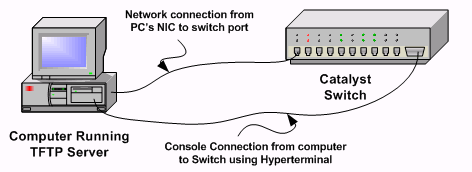
 Feedback
Feedback